6 tapaa korjata iPhonen epäselvä kamera
Jos kohtaat iPhonen etukameran epäselvän ongelman laitteesi kanssa, voit varmasti yhdistää sen joko laitteistovaurioon tai iPhone-laitteesi ohjelmistovirheeseen. Näiden kahden ongelman lisäksi iPhone 13:n etukameran epäselvyysongelmaa voidaan kokeilla myös kolmannen osapuolen lisävarusteilla, kuten näytönsuojaimilla, kotelolla jne. Nyt saatat harkita laitteesi viemistä huoltokeskukseen iPhone 13 -valokuvien korjaamista varten. hämärä ongelma. Mutta ennen kuin teet sen, suosittelemme, että suoritat erilaiset soveltuvat kiertotavat, jotka voivat auttaa sinua korjaamaan ohjelmistoon liittyviä tekijöitäsi, jotka ovat saattaneet aiheuttaa iPhone-kuvien hämärtymisen galleriassa. Joten annetussa sisällössä tarjoamme kuinka korjata iPhone-kameran epäselvyys ottamalla käyttöön erilaisia vaihtoehtoisia ratkaisuja.
Ratkaisu 1: Tarkenna iPhone-kamera:
Hyvän kuvan ottamista voidaan pitää taiteena, jossa pitää osata pitää kameraa paikoillaan ja mistä kulmasta kohdetta pitää tarkentaa. Se tarkoittaa, että tämä voi olla yksi niistä syistä, joiden vuoksi iPhone-kuvat ovat epäselviä. Nyt tehdäksesi tämän oikein, sinun on pidettävä kameraa tukevalla kädellä. Mutta se ei ole niin helppoa kuin miltä sinusta näyttää.
Tässä voit napauttaa näytölläsi henkilöä tai kohdetta, jonka haluat kaapata, ja tarkenna kameraan. Nyt kun napautat näyttöä, löydät näyttöpulssin, jota voit käyttää kameran säätämiseen menemällä hetkeksi kohteeseen tai poistumalla kokonaan epätarkalta. Tämän lisäksi keskity myös pitämään kätesi vakaana, kun otat kuvaa laitteellasi.

Ratkaisu 2: Pyyhi kameran linssi pois:
Toinen ratkaisu, jonka voit käyttää saadaksesi selkeämpiä kuvia iPhonellasi, on pyyhkiä kameran linssi. Tämä johtuu siitä, että kameran linssi saattaa peittyä tahraan tai likaan, mikä vaikuttaa iPhonella otetun kuvan laatuun.
Nyt voit käyttää kameran linssin puhdistamiseen mikrokuituliinaa, jota on helposti saatavilla monista kaupoista. Tämän lisäksi pehmopaperia voidaan käyttää myös iPhonen kameran linssin puhdistamiseen. Älä kuitenkaan pyyhi kameran linssiä sormillasi.

Ratkaisu 3: Lopeta ja käynnistä kamerasovellus uudelleen:
Jos saat epäselviä kuvia iPhonellasi, laitteessa saattaa olla ohjelmisto-ongelma. Jos näin on, voit yrittää sulkea kamerasovelluksen ja avata sen uudelleen samalla laitteella. Ja tehdäksesi tämän tehokkaasti, noudata annettuja vaiheita:
- Ensinnäkin, jos käytät iPhone 8 -mallia tai jotakin aikaisemmista, sinun on painettava kotipainiketta kahdesti avataksesi iPhonen sovelluksen vaihtajan.
- Jos sinulla on iPhone x -malli tai jokin uusimmista, voit pyyhkäistä ylös näytön alareunasta. Tämän jälkeen sammuta kamerasovellus pyyhkäisemällä sitä näytön yläreunaan. Tämän ansiosta kamerasovelluksesi on suljettava nyt. Avaa sitten kamerasovellus uudelleen ja tarkista uusien kuvien selkeys.
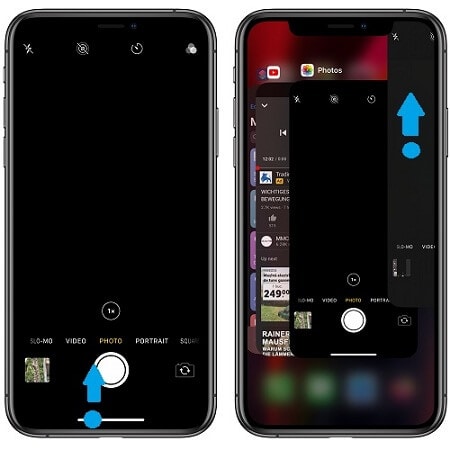
Ratkaisu 4: Käynnistä iPhone uudelleen:
Seuraava ratkaisu, jonka voit käyttää iPhone-kameran epäselvyyden korjaamiseen, on käynnistää laite uudelleen. Tämä johtuu siitä, että joskus jokin iPhone-sovelluksistasi kaatuu äkillisesti, mikä yleensä vaikuttaa muihin laitteesi sovelluksiin, ja kamerasovelluksesi voi olla yksi niistä. Kun käynnistät laitteesi uudelleen, teet siitä varmasti riittävän kyvyn ratkaista monet muut laiteongelmat ja iPhone-kameran epäselvyys.
Kun haluat käynnistää laitteen uudelleen, noudata annettuja ohjeita:
- Ensinnäkin, jos käytät iPhone 8 -mallia tai mitä tahansa aiempia, voit painaa virtapainiketta pitkään, kunnes ja ellet näe ‘suorittaa virta pois näytöstä’. Liu’uta tämän jälkeen painiketta oikealle puolelle, mikä lopulta sammuttaa laitteesi, ja käynnistä se uudelleen.
- Jos käytät iPhone X:tä tai mitä tahansa uudempaa versiota, voit painaa pitkään sivupainiketta ja yhtä äänenvoimakkuuspainikkeita, kunnes ja ellet näe liukusäädintä näytölläsi. Pyyhkäise sitten liukusäädintä oikealle, mikä lopulta sammuttaa laitteesi ja käynnistää sen uudelleen myös itsestään.
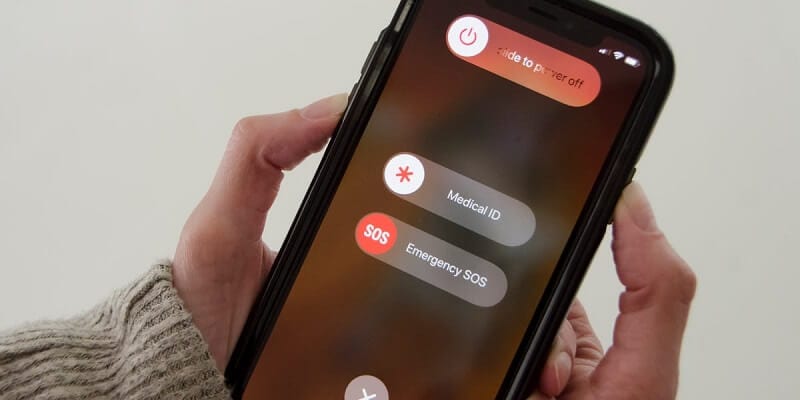
Ratkaisu 5: Palauta kaikki:
Joskus iPhone-laitteesi asetuksia ei ole määritetty oikein, mikä aiheuttaa ristiriitoja laitteesi toiminnassa. Joten tämä voi olla sama syy, jonka vuoksi iPhone-kamerasi tallentaa epäselviä kuvia.
Tämän perusteella voit olettaa, että jotkin mukautetuista laitteistasi ovat vaikuttaneet haitallisesti muutamaan sovellukseen, ja iPhone-kamerasovellus on yksi niistä. Nyt tehdäksesi tämän oikein, voit nollata iPhonen kaikki asetukset noudattamalla annettuja vaiheita:
- Siirry ensin ‘Aloitusnäyttöön’.
- Valitse tästä ‘Asetukset’.
- Valitse sitten ‘Yleiset’.
- Vieritä nyt alas nähdäksesi vaihtoehdot ja napsauta Palauta-painiketta.
- Valitse sitten Palauta kaikki asetukset -vaihtoehto.
- Tämän jälkeen laitteesi pyytää sinua antamaan salasanan.
- Paina sitten ‘jatka’.
- Ja lopuksi vahvista asetuksesi.
Kun vahvistat laitteesi kaikkien asetusten nollauksen, se lopulta poistaa kaikki aiemmat mukautetut asetukset iPhonesta. Joten kun olet palauttanut kaikki asetukset, näet kaikki iPhone-laitteen oletusasetukset. Tämä tarkoittaa varmasti sitä, että saat laitteissasi käyttöön vain ne toiminnot ja ominaisuudet, jotka iOS-laiteohjelmisto tarjoaa oletuksena.
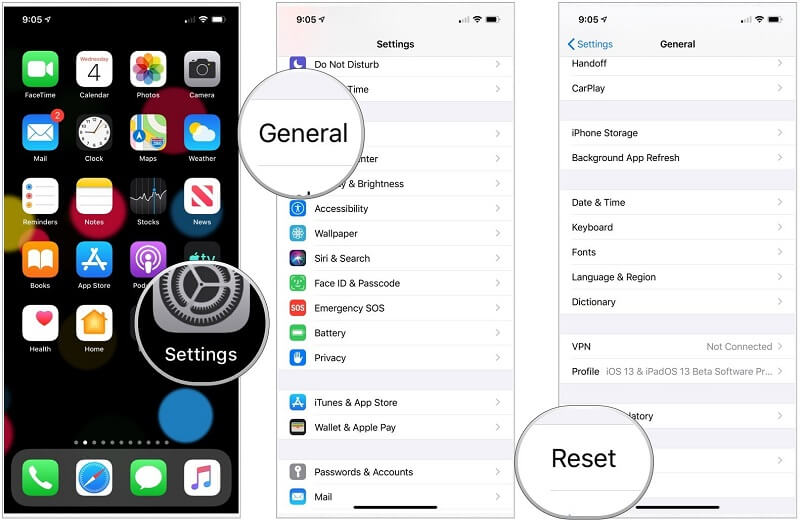
Ratkaisu 6: Korjaa järjestelmäongelma ilman tietojen menetystä (DrFoneTool – Järjestelmän korjaus):

DrFoneTool – Järjestelmän korjaus
Korjaa Apple-logoon juuttunut iPhone ilman tietojen menetystä.
- Korjaa iOS vain normaaliksi, älä menetä tietoja ollenkaan.
- Korjaa erilaisia iOS-järjestelmäongelmia jumissa palautustilassa, valkoinen Apple-logo, musta ruutu, silmukka käynnistyksessä jne.
- Korjaa muut iPhone-virheet ja iTunes-virheet, kuten iTunes-virhe 4013, 14 virhe, iTunes-virhe 27,iTunes-virhe 9, Ja enemmän.
- Toimii kaikissa iPhone-malleissa (mukana iPhone 13), iPadissa ja iPod touchissa.
- Täysin yhteensopiva uusimman iOS-version kanssa.

Jopa kaikkien annettujen menetelmien käytön jälkeen, jos et edelleenkään pysty korjaamaan iPhone-kameran epäselvyyttä, voit ottaa käyttöön kolmannen osapuolen ohjelmiston, joka tunnetaan nimellä ‘DrFoneTool – System Repair’.
Tässä ratkaisussa voit käyttää kahta eri iOS-järjestelmän palautustilaa korjataksesi ongelmasi asianmukaisemmin ja tehokkaammin. Normaalitilassa voit korjata yleisimmät järjestelmäongelmasi menettämättä tietojasi. Ja jos järjestelmäongelmasi on itsepäinen, sinun on käytettävä edistynyttä tilaa, mutta tämä voi poistaa laitteesi tiedot.
Jos haluat käyttää Dr. Fonea vakiotilassa, sinun on noudatettava kolmea vaihetta:
Vaihe yksi – Liitä puhelimesi
Ensin sinun on käynnistettävä DrFoneTool-sovellus tietokoneellasi ja yhdistettävä sitten iPhone-laitteesi tietokoneeseen.

Vaihe kaksi – Lataa iPhonen laiteohjelmisto
Nyt sinun on painettava Käynnistä-painiketta ladataksesi iPhonen laiteohjelmiston oikein.

Vaihe kolme – korjaa ongelmasi

Johtopäätös:
Tässä olemme tarjonneet erilaisia ratkaisuja iPhone-kameran epäselvyydelle. Joten toivomme, että iPhone-kamerasi on nyt korjattu ja voit jälleen ottaa upeita kuvia iPhone-kamerallasi. Jos huomaat, että tässä artikkelissa tarjoamamme ratkaisut ovat riittävän tehokkaita, voit myös opastaa ystäviäsi ja perhettäsi näillä lopullisilla ratkaisuilla ja korjata heidän iPhone-laiteongelmansa.
Viimeisimmät artikkelit

